Διαφήμιση
 Το SSH είναι ένας πολύ καλός τρόπος για να αποκτήσετε απομακρυσμένη πρόσβαση στον υπολογιστή σας. Παρόμοια με το FTP, μπορείτε να συνδεθείτε SSH FTP Τι είναι το SSH και πώς διαφέρει από το FTP [Επεξήγηση τεχνολογίας] Διαβάστε περισσότερα για να αποκτήσετε ασφαλή πρόσβαση σε έναν διακομιστή αρχείων με το αγαπημένο σας πελάτης FTP Κύρια μεταφορές αρχείων FTP σε όλους τους ιστότοπούς σας με το FileZillaΈνας μεγάλος αριθμός προγραμμάτων-πελατών FTP παλαιότερα είχε προβλήματα όταν επρόκειτο για μεγάλες μεταφορές αρχείων. Οι εφαρμογές παρουσίασαν τα συνηθισμένα χρονικά όρια που θα περιμένατε όταν ο υπολογιστής κάθεται εκεί από 15 έως... Διαβάστε περισσότερα , γρήγορη πρόσβαση σε απομακρυσμένα αρχεία ή ακόμα και προσάρτηση ενός δίσκου δικτύου στον υπολογιστή σας. Αλλά υπάρχουν περισσότερα στο SSH από την απομακρυσμένη πρόσβαση σε αρχεία. Σύνδεση μέσω SSH στο τερματικό (ή χρήση Στόκος στα Windows) σας παρέχει απομακρυσμένη πρόσβαση στο κέλυφος (εξάλλου, το SSH είναι συντομογραφία του Secure SHell). Έτσι διαχειρίζομαι τον διακομιστή πολυμέσων μου από απόσταση.
Το SSH είναι ένας πολύ καλός τρόπος για να αποκτήσετε απομακρυσμένη πρόσβαση στον υπολογιστή σας. Παρόμοια με το FTP, μπορείτε να συνδεθείτε SSH FTP Τι είναι το SSH και πώς διαφέρει από το FTP [Επεξήγηση τεχνολογίας] Διαβάστε περισσότερα για να αποκτήσετε ασφαλή πρόσβαση σε έναν διακομιστή αρχείων με το αγαπημένο σας πελάτης FTP Κύρια μεταφορές αρχείων FTP σε όλους τους ιστότοπούς σας με το FileZillaΈνας μεγάλος αριθμός προγραμμάτων-πελατών FTP παλαιότερα είχε προβλήματα όταν επρόκειτο για μεγάλες μεταφορές αρχείων. Οι εφαρμογές παρουσίασαν τα συνηθισμένα χρονικά όρια που θα περιμένατε όταν ο υπολογιστής κάθεται εκεί από 15 έως... Διαβάστε περισσότερα , γρήγορη πρόσβαση σε απομακρυσμένα αρχεία ή ακόμα και προσάρτηση ενός δίσκου δικτύου στον υπολογιστή σας. Αλλά υπάρχουν περισσότερα στο SSH από την απομακρυσμένη πρόσβαση σε αρχεία. Σύνδεση μέσω SSH στο τερματικό (ή χρήση Στόκος στα Windows) σας παρέχει απομακρυσμένη πρόσβαση στο κέλυφος (εξάλλου, το SSH είναι συντομογραφία του Secure SHell). Έτσι διαχειρίζομαι τον διακομιστή πολυμέσων μου από απόσταση.
Οταν εσύ ανοίξτε τις θύρες Τι είναι η Port Forwarding και πώς μπορεί να με βοηθήσει; [MakeUseOf Explains]Κλαίγετε λίγο μέσα σας όταν κάποιος σας λέει ότι υπάρχει πρόβλημα προώθησης θύρας και γι' αυτό η γυαλιστερή νέα σας εφαρμογή δεν θα λειτουργεί; Το Xbox σας δεν σας αφήνει να παίξετε παιχνίδια, οι λήψεις σας με torrent αρνούνται... Διαβάστε περισσότερα στον δρομολογητή σας (θύρα 22 για την ακρίβεια) μπορείτε όχι μόνο να έχετε πρόσβαση στον διακομιστή SSH σας από το τοπικό σας δίκτυο, αλλά από οπουδήποτε στον κόσμο.
Ωστόσο, δεν θέλετε να διακινδυνεύσετε να χρησιμοποιήσετε έναν αδύναμο κωδικό πρόσβασης για έλεγχο ταυτότητας. Εάν κάποιος αποκτήσει πρόσβαση στον υπολογιστή σας μέσω SSH, αποκτά πλήρη πρόσβαση στο κέλυφος. Για να είμαστε ξεκάθαροι, αυτό δεν είναι κάτι που θέλουμε. Ευτυχώς, είναι πολύ εύκολο να ρυθμίσετε τον παγκόσμιο διακομιστή SSH σας με πολύ ασφαλή τρόπο, χρησιμοποιώντας έλεγχο ταυτότητας βάσει κλειδιού και απενεργοποιώντας εντελώς τον έλεγχο ταυτότητας με κωδικό πρόσβασης στον διακομιστή σας.
Είναι αυτό για μένα;
Είναι δελεαστικό να χαλαρώνεις με την προσωπική ασφάλεια. Εάν χρησιμοποιείτε τον διακομιστή για ιδιωτικά μέσα, μπορεί να σκεφτείτε ότι οι άνθρωποι απλώς δεν γνωρίζουν για τον διακομιστή σας και ως εκ τούτου δεν θα προσπαθήσουν να τον χακάρουν — ασφάλεια μέσω της αφάνειας. Αυτό θα ήταν ένα πολύ λάθος υπόθεση. Επειδή (το μεγαλύτερο μέρος) της κίνησης SSH μεταδίδεται στη θύρα 22, οι εισβολείς ελέγχουν τακτικά την ορατότητα της θύρας 22 σε τυχαίες διευθύνσεις IP, ακολουθούμενη από μια επίθεση ωμής βίας. Αυτός είναι ένας από τους τρόπους με τους οποίους τα botnets γίνονται για χρήση Επιθέσεις DDOS Τι είναι μια επίθεση DDoS; [MakeUseOf Explains]Ο όρος DDoS σφυρίζει παρελθόν κάθε φορά που ο κυβερνοακτιβισμός σηκώνει μαζικά το κεφάλι του. Αυτού του είδους οι επιθέσεις γίνονται διεθνή πρωτοσέλιδα για πολλούς λόγους. Τα ζητήματα που ξεκινούν αυτές τις επιθέσεις DDoS είναι συχνά αμφιλεγόμενα ή πολύ... Διαβάστε περισσότερα .
Για να είναι μια μεγάλη ιστορία: εάν μεταδίδετε τον διακομιστή SSH σας μέσω του Διαδικτύου (δηλαδή τη θύρα προώθησης 22), τότε ναι, αυτό είναι για εσάς.
Η ιδέα των συνδέσεων SSH που βασίζονται σε κλειδί
Οι συνδέσεις SSH που βασίζονται σε κλειδιά βασίζονται στην ιδέα του κρυπτογραφία δημόσιου κλειδιού. Θα μας έπαιρνε πολύ μακριά για να εξηγήσουμε τις περιπλοκές, αλλά θα προσπαθήσουμε να ζωγραφίσουμε μια απλή εικόνα του τι συμβαίνει στα παρασκήνια.
Στην παρακάτω διαδικασία, ο υπολογιστής-πελάτης σας δημιουργεί δύο κλειδιά: ένα δημόσιο κλειδί και ένα ιδιωτικό κλειδί. Η γενική ιδέα είναι ότι μπορείτε να κρυπτογραφήσετε δεδομένα με το δημόσιο κλειδί, αλλά να τα αποκρυπτογραφήσετε μόνο με το ιδιωτικό κλειδί. Θα βάλουμε το δημόσιο κλειδί στον διακομιστή και θα του ζητήσουμε να κρυπτογραφήσει όλη την εξερχόμενη επικοινωνία μαζί του. Αυτό διασφαλίζει ότι μόνο οι πελάτες με το ιδιωτικό κλειδί μπορούν να αποκρυπτογραφήσουν και να διαβάσουν τα δεδομένα.
1. Εγκαταστήστε το OpenSSH
Αρχικά, θα ρυθμίσουμε έναν διακομιστή SSH χρησιμοποιώντας το OpenSSH. Εάν έχετε ήδη έναν διακομιστή SSH σε λειτουργία και απλώς θέλετε να μάθετε πώς να ρυθμίσετε τον έλεγχο ταυτότητας βάσει κλειδιού, μπορείτε να παραλείψετε αυτό το βήμα. Χρησιμοποιήστε τον αγαπημένο σας διαχειριστή πακέτων για να εγκαταστήσετε την εφαρμογή διακομιστή OpenSSH. Ο απλούστερος τρόπος μπορεί να είναι να εκτελέσετε το apt-get εντολή από το τερματικό.
sudo apt-get εγκατάσταση openssh-server
Εισαγάγετε τον κωδικό πρόσβασής σας, επιβεβαιώστε και περιμένετε ένα λεπτό για να ολοκληρωθεί η εγκατάστασή του. Συγχαρητήρια, έχετε πλέον διακομιστή SSH. (Αυτό ήταν εύκολο!)
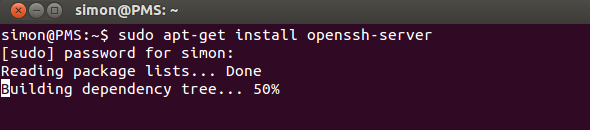
Μπορείτε είτε να χρησιμοποιήσετε την εφαρμογή ως έχει είτε να την επεξεργαστείτε /etc/ssh/sshd_config για να το ρυθμίσετε. Εκτελέστε το man sshd_config εντολή στο Terminal για να λάβετε περισσότερες πληροφορίες. Μια άλλη εξαιρετική πηγή για να μάθετε περισσότερα για το OpenSSH είναι η σχετική σελίδα βοήθειας του Ubuntu.
2. Δημιουργία κλειδιών
Θα δημιουργήσουμε ένα σύνολο κλειδιών. Εκτελέστε τις ακόλουθες εντολές (προσαρμοσμένες από το OpenSSH/Κλειδιά Σελίδα βοήθειας Ubuntu).
mkdir ~/.sshchmod 700 ~/.sshssh-keygen -t rsa
Η πρώτη εντολή δημιουργεί έναν κρυφό κατάλογο «.ssh» στον αρχικό σας φάκελο, η δεύτερη εντολή αλλάζει τα δικαιώματα πρόσβασης του φακέλου ενώ η τρίτη εντολή δημιουργεί ένα σύνολο RSA κλειδιά. Πρώτα θα σας ζητηθεί μια τοποθεσία για την αποθήκευση των πλήκτρων (αφήστε κενό και πατήστε enter για αποθήκευση στην προεπιλεγμένη θέση) και δεύτερον για μια φράση πρόσβασης.
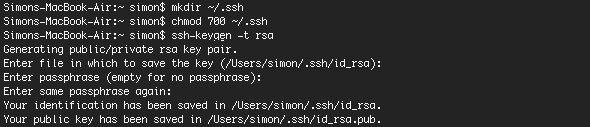
Αυτή η φράση πρόσβασης κρυπτογραφεί περαιτέρω το ιδιωτικό κλειδί που είναι αποθηκευμένο στον υπολογιστή σας, δίνοντάς σας ουσιαστικά περισσότερο χρόνο για να ασφαλίσετε τον διακομιστή SSH εάν κλαπεί ποτέ το ιδιωτικό σας κλειδί. Βεβαιωθείτε ότι έχετε επιλέξει μια φράση πρόσβασης που μπορείτε να θυμάστε, καθώς θα πρέπει να την εισάγετε όταν προσπαθείτε να χρησιμοποιήσετε το κλειδί σας.
3. Μεταφέρετε το δημόσιο κλειδί
Στη συνέχεια, θα χρειαστεί να μεταφέρετε το δημόσιο κλειδί που δημιουργήσατε στο προηγούμενο βήμα στον υπολογιστή διακομιστή SSH. Εάν το μηχάνημα-πελάτη σας εκτελεί επίσης Linux, αυτό μπορεί να επιτευχθεί πολύ εύκολα εκτελώντας την παρακάτω εντολή (αντικατάσταση
ssh-copy-id @
Εάν ο πελάτης σας δεν υποστηρίζει την εντολή ssh-copy-id, μπορείτε να χρησιμοποιήσετε την παρακάτω εντολή. Είναι λίγο πιο περίπλοκο, αλλά ουσιαστικά επιτυγχάνει τα ίδια αποτελέσματα.
γάτα ~/.ssh/id_rsa.pub | ssh @ "mkdir ~/.ssh; cat >> ~/.ssh/authorized_keys"
Θα σας ζητηθεί να εισαγάγετε τον κωδικό πρόσβασης χρήστη για τον διακομιστή SSH. Εάν οι εντολές εκτελούνται χωρίς σφάλματα, το δημόσιο κλειδί σας θα έχει αντιγραφεί στον διακομιστή.
4. Απενεργοποιήστε τον έλεγχο ταυτότητας με κωδικό πρόσβασης
Σημειώστε ότι το σύστημά σας εξακολουθεί να μην είναι πιο ασφαλές από ό, τι μετά το πρώτο βήμα. Αν και τουλάχιστον ένας πελάτης έχει ρυθμιστεί να χρησιμοποιεί έλεγχο ταυτότητας βάσει κλειδιού, αυτό εξακολουθεί να αφήνει περιθώρια σε άλλους πελάτες να συνδεθούν με κωδικό πρόσβασης. Για να ολοκληρώσουμε, θα απενεργοποιήσουμε εντελώς τον έλεγχο ταυτότητας με κωδικό πρόσβασης. Μετά από αυτό το βήμα, μόνο υπολογιστές που έχουν περάσει από την παραπάνω διαδικασία μπορούν να συνδεθούν στον διακομιστή SSH σας.
Για να απενεργοποιήσετε τον έλεγχο ταυτότητας με κωδικό πρόσβασης, επεξεργαστείτε το /etc/ssh/sshd_config αρχείο στον αγαπημένο σας επεξεργαστή. Ένας από τους ευκολότερους τρόπους επεξεργασίας ενός περιορισμένου αρχείου είναι, και πάλι, η χρήση του Terminal. (Συμφωνώ με το νανο, αλλά μπορείτε να χρησιμοποιήσετε ό, τι αισθάνεστε πιο άνετα.)
sudo nano /etc/ssh/sshd_config
Περίπου 40 γραμμές από το κάτω μέρος του αρχείου, θα βρείτε
#PasswordAuthentication ναι
Αφαιρέστε το αριθμητικό σύμβολο (#) και αλλάξτε τη ρύθμιση σε «όχι», όπως παρακάτω.
Κωδικός Αυθεντικοποίησης αρ
Το τελικό αρχείο θα πρέπει να μοιάζει κάπως έτσι:
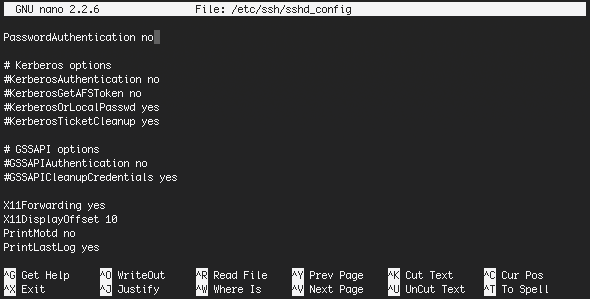
Αποθηκεύστε το αρχείο πατώντας CTRL+X. Επιβεβαιώστε την επεξεργασία και το όνομα αρχείου και είστε σχεδόν έτοιμοι. Απλώς επανεκκινήστε τον διακομιστή SSH για να τον εκτελέσετε με αυτές τις νέες ρυθμίσεις.
sudo επανεκκίνηση ssh
Θα παρατηρήσετε επίσης ότι ο πελάτης σας θα σταματήσει να ζητά τη φράση πρόσβασης για την αποκρυπτογράφηση του κλειδιού σας εάν ο έλεγχος ταυτότητας με κωδικό πρόσβασης είναι απενεργοποιημένος στον διακομιστή. Τώρα που έχετε έναν ασφαλή διακομιστή SSH, πώς σκοπεύετε να τον χρησιμοποιήσετε; Ως ασφαλής διακομιστής αρχείων, απομακρυσμένο κέλυφος ή για προώθηση άλλων υπηρεσιών μέσω SSH; Ενημερώστε μας στην παρακάτω ενότητα σχολίων!
Πίστωση εικόνας: Shutterstock
Είμαι συγγραφέας και φοιτήτρια πληροφορικής από το Βέλγιο. Μπορείτε πάντα να μου κάνετε τη χάρη με μια καλή ιδέα άρθρου, σύσταση βιβλίου ή ιδέα συνταγής.


